Gemini 모델과 ML.GENERATE_TEXT 함수를 사용하여 텍스트 생성
이 튜토리얼에서는 gemini-2.0-flash 모델을 기반으로 하는 원격 모델을 만드는 방법과 이 모델을 ML.GENERATE_TEXT 함수와 함께 사용하여 bigquery-public-data.imdb.reviews 공개 테이블에서 영화 리뷰에서 키워드를 추출하고 감정 분석을 수행하는 방법을 보여줍니다.
필요한 역할
이 튜토리얼을 실행하려면 다음 Identity and Access Management(IAM) 역할이 필요합니다.
- BigQuery 데이터 세트, 연결, 모델을 만들고 사용하기: BigQuery 관리자(
roles/bigquery.admin) - 연결의 서비스 계정에 권한 부여: 프로젝트 IAM 관리자(
roles/resourcemanager.projectIamAdmin)
이러한 사전 정의된 역할에는 이 문서의 작업을 수행하는 데 필요한 권한이 포함되어 있습니다. 필요한 정확한 권한을 보려면 필수 권한 섹션을 확장하세요.
필수 권한
- 데이터 세트 만들기:
bigquery.datasets.create - 연결을 만들고, 위임하고, 사용하기:
bigquery.connections.* - 기본 연결 설정:
bigquery.config.* - 서비스 계정 권한 설정:
resourcemanager.projects.getIamPolicy및resourcemanager.projects.setIamPolicy - 모델을 만들고 추론을 실행하기:
bigquery.jobs.createbigquery.models.createbigquery.models.getDatabigquery.models.updateDatabigquery.models.updateMetadata
커스텀 역할이나 다른 사전 정의된 역할을 사용하여 이 권한을 부여받을 수도 있습니다.
비용
이 문서에서는 비용이 청구될 수 있는 Google Cloud구성요소( )를 사용합니다.
- BigQuery ML: You incur costs for the data that you process in BigQuery.
- Vertex AI: You incur costs for calls to the Vertex AI service that's represented by the remote model.
프로젝트 사용량을 기준으로 예상 비용을 산출하려면 가격 계산기를 사용합니다.
BigQuery 가격 책정에 대한 자세한 내용은 BigQuery 문서의 BigQuery 가격 책정을 참조하세요.
Vertex AI 가격 책정에 대한 자세한 내용은 Vertex AI 가격 책정 페이지를 참조하세요.
시작하기 전에
-
In the Google Cloud console, on the project selector page, select or create a Google Cloud project.
Roles required to select or create a project
- Select a project: Selecting a project doesn't require a specific IAM role—you can select any project that you've been granted a role on.
-
Create a project: To create a project, you need the Project Creator
(
roles/resourcemanager.projectCreator), which contains theresourcemanager.projects.createpermission. Learn how to grant roles.
-
Verify that billing is enabled for your Google Cloud project.
-
Enable the BigQuery, BigQuery Connection, and Vertex AI APIs.
Roles required to enable APIs
To enable APIs, you need the Service Usage Admin IAM role (
roles/serviceusage.serviceUsageAdmin), which contains theserviceusage.services.enablepermission. Learn how to grant roles.
데이터 세트 만들기
ML 모델을 저장할 BigQuery 데이터 세트를 만듭니다.
콘솔
Google Cloud 콘솔에서 BigQuery 페이지로 이동합니다.
탐색기 창에서 프로젝트 이름을 클릭합니다.
작업 보기 > 데이터 세트 만들기를 클릭합니다.
데이터 세트 만들기 페이지에서 다음을 수행합니다.
데이터 세트 ID에
bqml_tutorial를 입력합니다.위치 유형에 대해 멀티 리전을 선택한 다음 US(미국 내 여러 리전)를 선택합니다.
나머지 기본 설정은 그대로 두고 데이터 세트 만들기를 클릭합니다.
bq
새 데이터 세트를 만들려면 --location 플래그와 함께 bq mk 명령어를 실행합니다. 사용할 수 있는 전체 파라미터 목록은 bq mk --dataset 명령어 참조를 확인하세요.
데이터 위치가
US로 설정되고 설명이BigQuery ML tutorial dataset인bqml_tutorial데이터 세트를 만듭니다.bq --location=US mk -d \ --description "BigQuery ML tutorial dataset." \ bqml_tutorial
--dataset플래그를 사용하는 대신 이 명령어는-d단축키를 사용합니다.-d와--dataset를 생략하면 이 명령어는 기본적으로 데이터 세트를 만듭니다.데이터 세트가 생성되었는지 확인합니다.
bq ls
API
데이터 세트 리소스가 정의된 datasets.insert 메서드를 호출합니다.
{ "datasetReference": { "datasetId": "bqml_tutorial" } }
BigQuery DataFrames
이 샘플을 사용해 보기 전에 BigQuery DataFrames를 사용하여 BigQuery 빠른 시작의 BigQuery DataFrames 설정 안내를 따르세요. 자세한 내용은 BigQuery DataFrames 참고 문서를 확인하세요.
BigQuery에 인증하려면 애플리케이션 기본 사용자 인증 정보를 설정합니다. 자세한 내용은 로컬 개발 환경의 ADC 설정을 참조하세요.
연결 만들기
클라우드 리소스 연결을 만들고 연결의 서비스 계정을 가져옵니다. 이전 단계에서 만든 데이터 세트와 동일한 위치에 연결을 만듭니다.
기본 연결이 구성되어 있거나 BigQuery 관리자 역할이 있는 경우 이 단계를 건너뛸 수 있습니다.
원격 모델이 사용할 클라우드 리소스 연결을 만들고 연결의 서비스 계정을 가져옵니다. 이전 단계에서 만든 데이터 세트와 동일한 위치에 연결을 만듭니다.
다음 옵션 중 하나를 선택합니다.
콘솔
BigQuery 페이지로 이동합니다.
탐색기 창에서 데이터 추가를 클릭합니다.
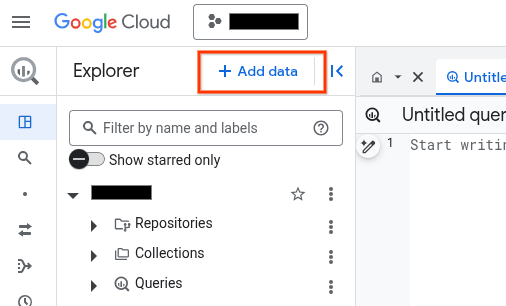
데이터 추가 대화상자가 열립니다.
필터링 기준 창의 데이터 소스 유형 섹션에서 비즈니스 애플리케이션을 선택합니다.
또는 데이터 소스 검색 필드에
Vertex AI을 입력할 수 있습니다.추천 데이터 소스 섹션에서 Vertex AI를 클릭합니다.
Vertex AI 모델: BigQuery 제휴 솔루션 카드를 클릭합니다.
연결 유형 목록에서 Vertex AI 원격 모델, 원격 함수, BigLake(Cloud 리소스)를 선택합니다.
연결 ID 필드에 연결 이름을 입력합니다.
연결 만들기를 클릭합니다.
연결로 이동을 클릭합니다.
연결 정보 창에서 나중의 단계에 사용할 서비스 계정 ID를 복사합니다.
bq
명령줄 환경에서 연결을 만듭니다.
bq mk --connection --location=REGION --project_id=PROJECT_ID \ --connection_type=CLOUD_RESOURCE CONNECTION_ID
--project_id매개변수는 기본 프로젝트를 재정의합니다.다음을 바꿉니다.
REGION: 연결 리전PROJECT_ID: Google Cloud 프로젝트 IDCONNECTION_ID: 연결의 ID
연결 리소스를 만들면 BigQuery가 고유한 시스템 서비스 계정을 만들고 이를 연결에 연계합니다.
문제 해결: 다음 연결 오류가 발생하면 Google Cloud SDK를 업데이트하세요.
Flags parsing error: flag --connection_type=CLOUD_RESOURCE: value should be one of...
이후 단계에서 사용할 수 있도록 서비스 계정 ID를 가져와 복사합니다.
bq show --connection PROJECT_ID.REGION.CONNECTION_ID
출력은 다음과 유사합니다.
name properties 1234.REGION.CONNECTION_ID {"serviceAccountId": "connection-1234-9u56h9@gcp-sa-bigquery-condel.iam.gserviceaccount.com"}
Terraform
google_bigquery_connection 리소스를 사용합니다.
BigQuery에 인증하려면 애플리케이션 기본 사용자 인증 정보를 설정합니다. 자세한 내용은 클라이언트 라이브러리의 인증 설정을 참조하세요.
다음 예시에서는 US 리전에 my_cloud_resource_connection이라는 Cloud 리소스 연결을 만듭니다.
Google Cloud 프로젝트에 Terraform 구성을 적용하려면 다음 섹션의 단계를 완료하세요.
Cloud Shell 준비
- Cloud Shell을 실행합니다.
-
Terraform 구성을 적용할 기본 Google Cloud 프로젝트를 설정합니다.
이 명령어는 프로젝트당 한 번만 실행하면 되며 어떤 디렉터리에서도 실행할 수 있습니다.
export GOOGLE_CLOUD_PROJECT=PROJECT_ID
Terraform 구성 파일에서 명시적 값을 설정하면 환경 변수가 재정의됩니다.
디렉터리 준비
각 Terraform 구성 파일에는 자체 디렉터리(루트 모듈이라고도 함)가 있어야 합니다.
-
Cloud Shell에서 디렉터리를 만들고 해당 디렉터리 내에 새 파일을 만드세요. 파일 이름에는
.tf확장자가 있어야 합니다(예:main.tf). 이 튜토리얼에서는 파일을main.tf라고 합니다.mkdir DIRECTORY && cd DIRECTORY && touch main.tf
-
튜토리얼을 따라 하는 경우 각 섹션이나 단계에서 샘플 코드를 복사할 수 있습니다.
샘플 코드를 새로 만든
main.tf에 복사합니다.필요한 경우 GitHub에서 코드를 복사합니다. 이는 Terraform 스니펫이 엔드 투 엔드 솔루션의 일부인 경우에 권장됩니다.
- 환경에 적용할 샘플 파라미터를 검토하고 수정합니다.
- 변경사항을 저장합니다.
-
Terraform을 초기화합니다. 이 작업은 디렉터리당 한 번만 수행하면 됩니다.
terraform init
원하는 경우 최신 Google 공급업체 버전을 사용하려면
-upgrade옵션을 포함합니다.terraform init -upgrade
변경사항 적용
-
구성을 검토하고 Terraform에서 만들거나 업데이트할 리소스가 예상과 일치하는지 확인합니다.
terraform plan
필요에 따라 구성을 수정합니다.
-
다음 명령어를 실행하고 프롬프트에
yes를 입력하여 Terraform 구성을 적용합니다.terraform apply
Terraform에 '적용 완료' 메시지가 표시될 때까지 기다립니다.
- 결과를 보려면 Google Cloud 프로젝트를 엽니다. Google Cloud 콘솔에서 UI의 리소스로 이동하여 Terraform이 리소스를 만들었거나 업데이트했는지 확인합니다.
연결의 서비스 계정에 권한 부여
연결의 서비스 계정에 Vertex AI 사용자 역할을 부여합니다. 시작하기 전에 섹션에서 만들었거나 선택한 것과 동일한 프로젝트에서 이 역할을 부여해야 합니다. 다른 프로젝트에서 역할을 부여하면 bqcx-1234567890-xxxx@gcp-sa-bigquery-condel.iam.gserviceaccount.com does not have the permission to access resource 오류가 발생합니다.
역할을 부여하려면 다음 단계를 따르세요.
IAM 및 관리자 페이지로 이동합니다.
액세스 권한 부여를 클릭합니다.
새 주 구성원 필드에 앞에서 복사한 서비스 계정 ID를 입력합니다.
역할 선택 필드에서 Vertex AI를 선택한 후 Vertex AI 사용자 역할을 선택합니다.
저장을 클릭합니다.
원격 모델 만들기
호스팅된 Vertex AI 모델을 나타내는 원격 모델을 만듭니다.
Google Cloud 콘솔에서 BigQuery 페이지로 이동합니다.
쿼리 편집기에서 다음 쿼리를 실행합니다.
CREATE OR REPLACE MODEL `bqml_tutorial.gemini_model` REMOTE WITH CONNECTION `LOCATION.CONNECTION_ID` OPTIONS (ENDPOINT = 'gemini-2.0-flash');
다음을 바꿉니다.
LOCATION: 연결 위치CONNECTION_ID: BigQuery 연결의 IDGoogle Cloud 콘솔에서 연결 세부정보를 볼 때 이는 연결 ID에 표시되는 정규화된 연결 ID의 마지막 섹션에 있는 값입니다(예:
projects/myproject/locations/connection_location/connections/myconnection).
쿼리가 완료되는 데 몇 초 정도 걸리며 그 이후에는 gemini_model 모델이 탐색기 창의 bqml_tutorial 데이터 세트에 표시됩니다.
이 쿼리에서는 CREATE MODEL 문을 사용하여 모델을 만들므로 쿼리 결과가 없습니다.
키워드 추출 수행
원격 모델과 ML.GENERATE_TEXT 함수를 사용하여 IMDB 영화 리뷰에서 키워드를 추출합니다.
Google Cloud 콘솔에서 BigQuery 페이지로 이동합니다.
쿼리 편집기에서 다음 문을 입력하여 영화 리뷰 5개에서 키워드를 추출합니다.
SELECT ml_generate_text_result['candidates'][0]['content'] AS generated_text, * EXCEPT (ml_generate_text_result) FROM ML.GENERATE_TEXT( MODEL `bqml_tutorial.gemini_model`, ( SELECT CONCAT('Extract the key words from the text below: ', review) AS prompt, * FROM `bigquery-public-data.imdb.reviews` LIMIT 5 ), STRUCT( 0.2 AS temperature, 100 AS max_output_tokens));
출력은 다음과 유사하며 생성되지 않은 열은 명확성을 위해 생략됩니다.
+----------------------------------------+-------------------------+----------------------------+-----+ | generated_text | ml_generate_text_status | prompt | ... | +----------------------------------------+-------------------------+----------------------------+-----+ | {"parts":[{"text":"## Key words:\n\n* | | Extract the key words from | | | **Negative sentiment:** \"terribly | | the text below: I had to | | | bad acting\", \"dumb story\", \"not | | see this on the British | | | even a kid would enjoy this\", | | Airways plane. It was | | | \"something to switch off\"\n* | | terribly bad acting and | | | **Context:** \"British Airways plane\" | | a dumb story. Not even | | | \n* **Genre:** \"movie\" (implied)... | | a kid would enjoy this... | | +----------------------------------------+-------------------------+----------------------------+-----+ | {"parts":[{"text":"## Key words:\n\n* | | Extract the key words from | | | **Movie:** The Real Howard Spitz\n* | | the text below: This is | | | **Genre:** Family movie\n* | | a family movie that was | | | **Broadcast:** ITV station, 1.00 am\n* | | broadcast on my local | | | **Director:** Vadim Jean\n* | | ITV station at 1.00 am a | | | **Main character:** Howard Spitz, | | couple of nights ago. | | | a children's author who hates... | | This might be a strange... | | +----------------------------------------+-------------------------+----------------------------+-----+결과에 다음 열이 포함됩니다.
generated_text: 생성된 텍스트입니다.ml_generate_text_status: 해당 행의 API 응답 상태입니다. 작업이 성공하면 이 값이 비어 있습니다.prompt: 감정 분석에 사용되는 프롬프트입니다.bigquery-public-data.imdb.reviews테이블의 모든 열입니다.
선택사항: 이전 단계에서 수행한 것처럼 함수에서 반환한 JSON을 수동으로 파싱하는 대신
flatten_json_output인수를 사용하여 생성된 텍스트와 안전 특성을 개별 열에 반환합니다.쿼리 편집기에서 다음 쿼리를 실행합니다.
SELECT * FROM ML.GENERATE_TEXT( MODEL `bqml_tutorial.gemini_model`, ( SELECT CONCAT('Extract the key words from the text below: ', review) AS prompt, * FROM `bigquery-public-data.imdb.reviews` LIMIT 5 ), STRUCT( 0.2 AS temperature, 100 AS max_output_tokens, TRUE AS flatten_json_output));
출력은 다음과 유사하며 명확성을 위해 생성되지 않은 열은 생략됩니다.
+----------------------------------------+----------------------------------------------+-------------------------+----------------------------+-----+ | ml_generate_text_llm_result | ml_generate_text_rai_result | ml_generate_text_status | prompt | ... | +----------------------------------------+----------------------------------------------+-------------------------+----------------------------+-----+ | ## Keywords: | | | Extract the key words from | | | | | | the text below: I had to | | | * **Negative sentiment:** | | | see this on the British | | | "terribly bad acting", "dumb | | | Airways plane. It was | | | story", "not even a kid would | | | terribly bad acting and | | | enjoy this", "switch off" | | | a dumb story. Not even | | | * **Context:** "British | | | a kid would enjoy this... | | +----------------------------------------+----------------------------------------------+-------------------------+----------------------------+-----+ | ## Key words: | | | Extract the key words from | | | | | | the text below: This is | | | * **Movie:** The Real Howard Spitz | | | a family movie that was | | | * **Genre:** Family movie | | | broadcast on my local | | | * **Broadcast:** ITV, 1.00 | | | ITV station at 1.00 am a | | | am | | | couple of nights ago. | | | - ... | | | This might be a strange... | | +----------------------------------------+----------------------------------------------+-------------------------+----------------------------+-----+
결과에 다음 열이 포함됩니다.
ml_generate_text_llm_result: 생성된 텍스트입니다.ml_generate_text_rai_result: 차단 카테고리 중 하나로 인해 콘텐츠가 차단되었는지 여부에 대한 정보가 포함된 안전 속성입니다. 안전 속성에 대한 자세한 내용은 안전 필터 구성을 참고하세요.ml_generate_text_status: 해당 행의 API 응답 상태입니다. 작업이 성공하면 이 값이 비어 있습니다.prompt: 키워드 추출에 사용되는 프롬프트입니다.bigquery-public-data.imdb.reviews테이블의 모든 열입니다.
감정 분석 수행
원격 모델과 ML.GENERATE_TEXT 함수를 사용하여 IMDB 영화 리뷰에 대한 감정 분석을 수행합니다.
Google Cloud 콘솔에서 BigQuery 페이지로 이동합니다.
쿼리 편집기에서 다음 문을 실행하여 영화 리뷰 5개에 대한 감정 분석을 수행합니다.
SELECT ml_generate_text_result['candidates'][0]['content'] AS generated_text, * EXCEPT (ml_generate_text_result) FROM ML.GENERATE_TEXT( MODEL `bqml_tutorial.gemini_model`, ( SELECT CONCAT( 'perform sentiment analysis on the following text, return one the following categories: positive, negative: ', review) AS prompt, * FROM `bigquery-public-data.imdb.reviews` LIMIT 5 ), STRUCT( 0.2 AS temperature, 100 AS max_output_tokens));
출력은 다음과 유사하며 생성되지 않은 열은 명확성을 위해 생략됩니다.
+--------------------------------------------+-------------------------+----------------------------+-----+ | generated_text | ml_generate_text_status | prompt | ... | +--------------------------------------------+-------------------------+----------------------------+-----+ | {"parts":[{"text":"## Sentiment Analysis: | | perform sentiment analysis | | | Negative \n\nThis text expresses a | | on the following text, | | | strongly negative sentiment towards the | | return one the following | | | movie. Here's why:\n\n* **Negative | | negative: I had to see | | | like \"terribly,\" \"dumb,\" and | | this on the British | | | \"not even\" to describe the acting... | | Airways plane. It was... | | +--------------------------------------------+-------------------------+----------------------------+-----+ | {"parts":[{"text":"## Sentiment Analysis: | | perform sentiment analysis | | | Negative \n\nThis review expresses a | | on the following text, | | | predominantly negative sentiment towards | | return one the following | | | the movie \"The Real Howard Spitz.\" | | categories: positive, | | | Here's why:\n\n* **Criticism of the film's | | negative: This is a family | | | premise:** The reviewer finds it strange | | movie that was broadcast | | | that a film about a children's author... | | on my local ITV station... | | +--------------------------------------------+-------------------------+----------------------------+-----+결과에는 키워드 추출 수행에 대해 설명된 것과 동일한 열이 포함됩니다.
삭제
- In the Google Cloud console, go to the Manage resources page.
- In the project list, select the project that you want to delete, and then click Delete.
- In the dialog, type the project ID, and then click Shut down to delete the project.

